Hoe maak je een Joomla-prijstabel met Droptables
Een prijstabel is eigenlijk een van de belangrijkste dingen wanneer we een klant of gebruiker de abonnementen en opties willen laten zien die op onze website worden aangeboden, en het kan erg moeilijk zijn om te maken, en vaak kan een ontwikkelaar dat ook zijn nodig, maar geen zorgen! Droptables is hier om ons te helpen..
Droptables bieden veel tools en opties om onze tabellen aan te passen, om te zetten in de beste prijstabel en deze ook op onze site te laten passen! We kunnen onze gebruikers alle diensten die we aanbieden op de beste en gemakkelijkste manier laten zien :)
Attentie Joomla webmasters!
Verbeter de websites van uw klanten met Droptables . Creëer en beheer moeiteloos dynamische en visueel verbluffende tabellen.
Maak indruk op uw klanten met professionele gegevenspresentatie.
Inhoudsopgave
Maak binnen enkele seconden een Joomla-prijstabel
In dit gedeelte van het bericht gaan we zien hoe eenvoudig het is om een prijstabel te maken met Droptables en Joomla 4 met behulp van de sjablonen die beschikbaar zijn in de tabelopties.
Allereerst moeten we naar het Droptables dashboard, hiervoor ga je naar Componenten > Droptables.
Als u verder wilt gaan, klikt u op ok, en de tabel wordt automatisch aangemaakt.
Net zo eenvoudig als het gebruik van een normale tabelmanager met alle beschikbare aanpassingsopties, maar direct in uw Joomla-dashboard.
Laten we nu zeggen dat we knoppen zoals de "Toevoegen aan winkelwagen" in de huidige prijstabel of een ander element willen toevoegen/bewerken, dat is ook gemakkelijk! Klik 2 keer op de cel en de HTML-editor die beschikbaar is in uw artikel verschijnt, waar u meer hulpmiddelen kunt gebruiken om elementen in te voegen en ook HTML toe te voegen.
De mogelijkheden zijn gewoon onbeperkt!
Een tabel bewerken om deze beschikbaar te maken op uw site was niet zo eenvoudig als nu.
Plaats uw tabel in uw Joomla-artikel
Hierdoor wordt het Droptables -dashboard geopend in een pop-up waarin we een nieuwe tabel kunnen maken, deze kunnen bewerken en de component kunnen gebruiken alsof u zich in het normale dashboard bevindt.
Om de tabel in te voegen, selecteert u de tabel die we willen toevoegen en klikt u vervolgens op Deze tabel invoegen .
Nu hoef je alleen nog maar je artikel te publiceren, en klaar! Alle magie is gedaan ;)
Oproep aan alle Joomla webmasters!
Vereenvoudig het maken en beheren van tabellen voor websites van klanten met Droptables . Van prijstabellen tot gegevensvergelijkingen, deze extensie biedt krachtige functies en intuïtieve bewerkingstools.
Upgrade uw webdesigndiensten vandaag nog!
Gebruik de beste Joomla-tabelmanager om uw gegevens te tonen
Tabellen zijn meestal een belangrijk onderdeel van de websites, omdat deze worden gebruikt om de belangrijke gegevens weer te geven, en Droptables bieden u veel opties om het werk eenvoudiger te maken en uw tabellen toe te voegen waardoor ze er echt professioneel uitzien, met tools zoals het importeren van gegevens en stijlen uit Excel of Google Spreadsheets, verbind uw tabellen met uw database en vele andere geweldige functies!
Waar wacht je op? Ga hierheen en ontvang je eigen extensie ;)
Wanneer u zich abonneert op de blog, sturen wij u een e-mail wanneer er nieuwe updates op de site zijn, zodat u deze niet mist.

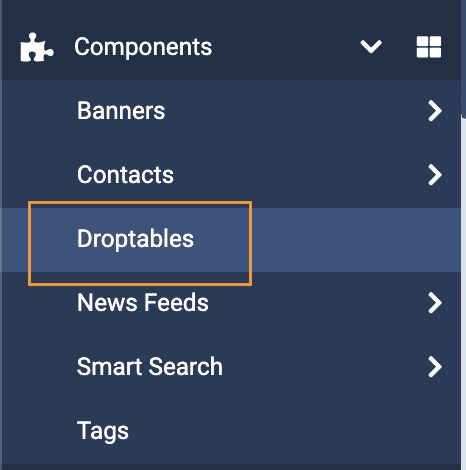
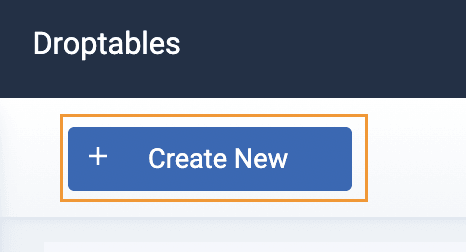
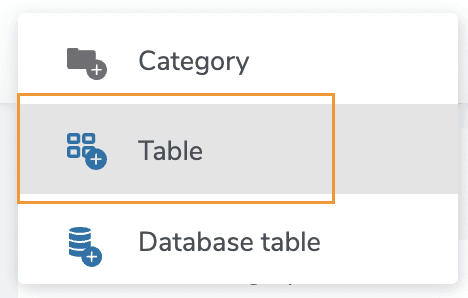
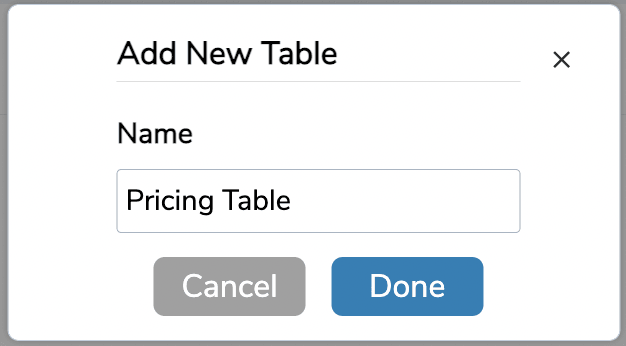
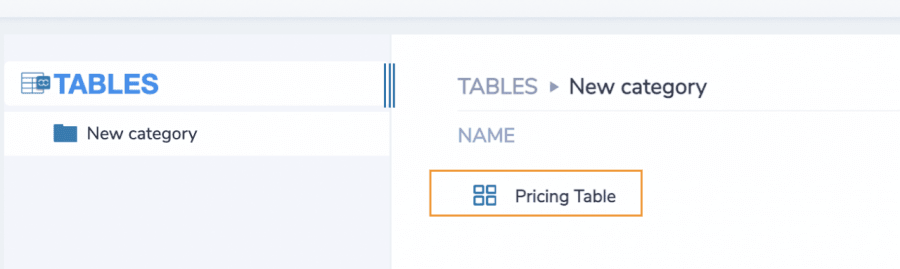
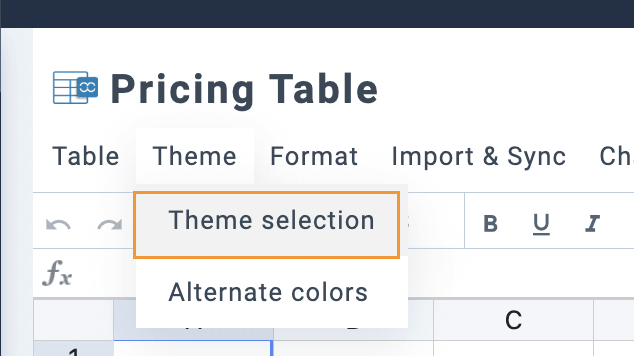
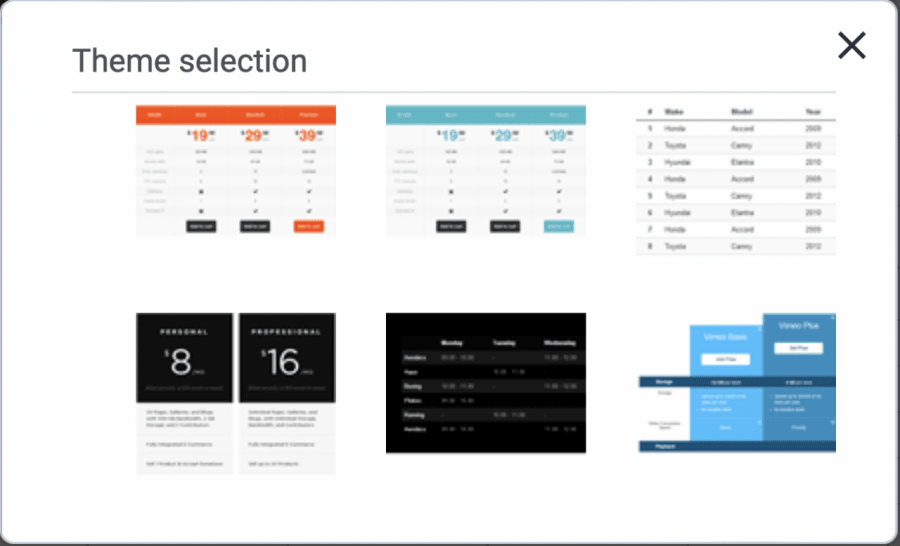
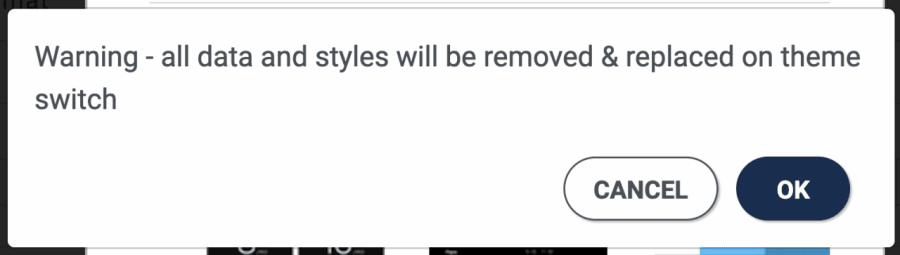
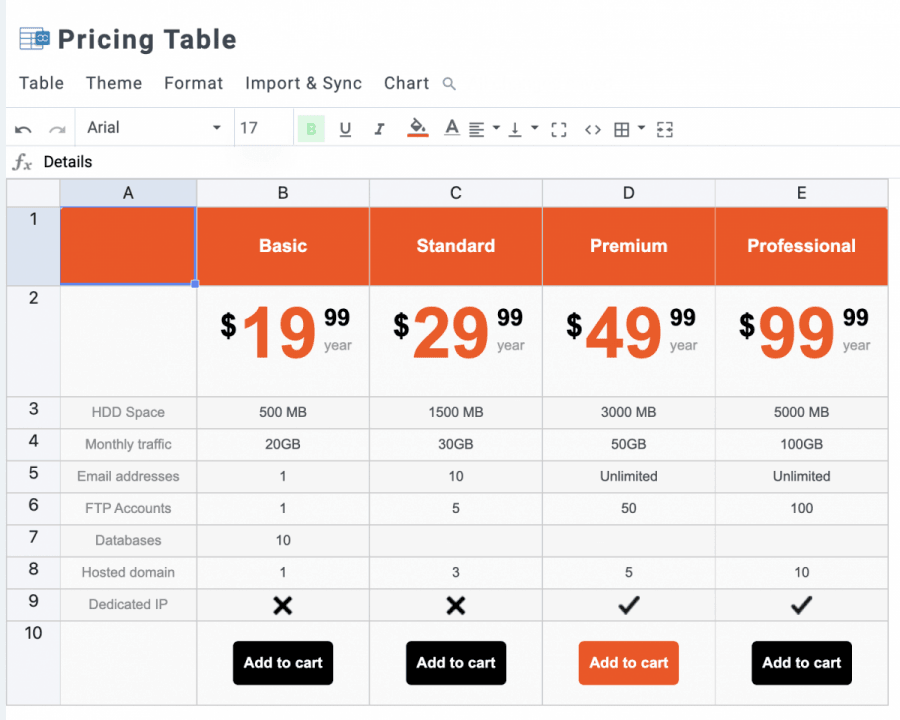
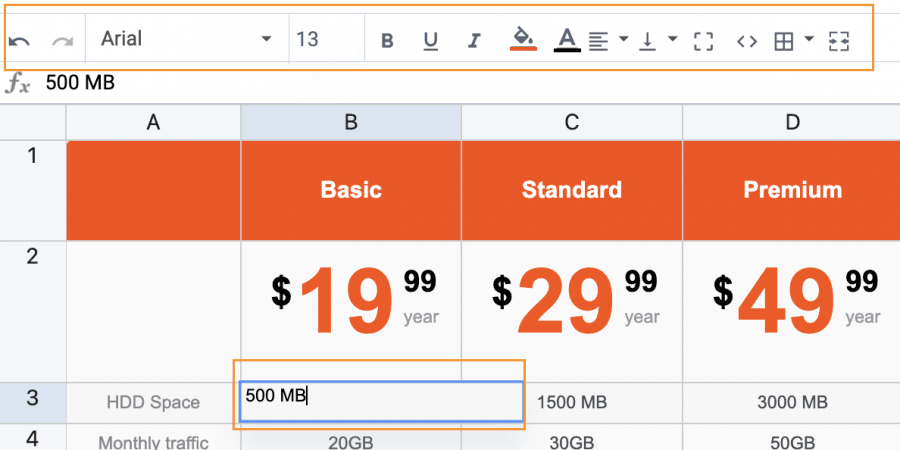
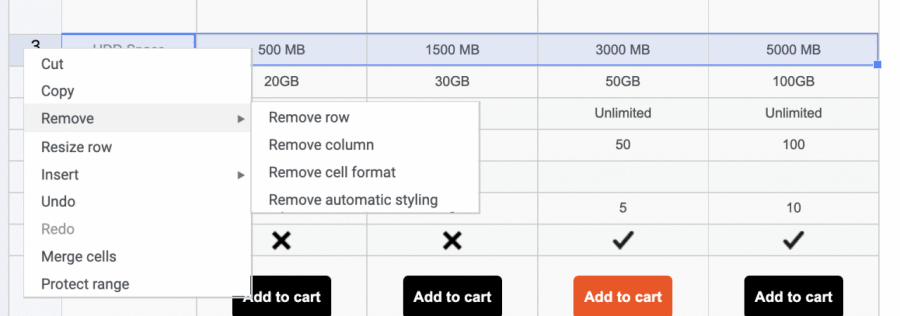
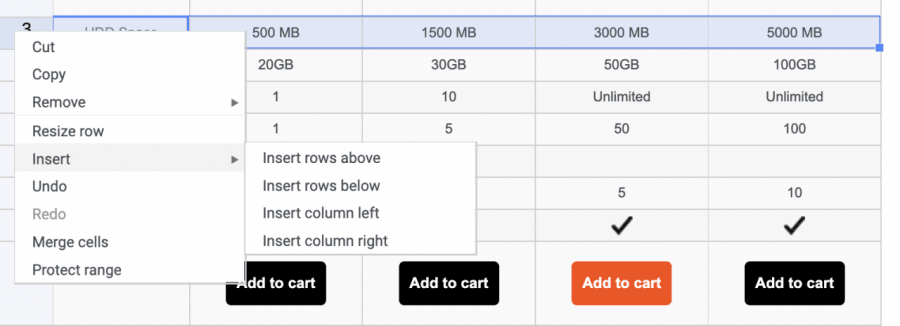
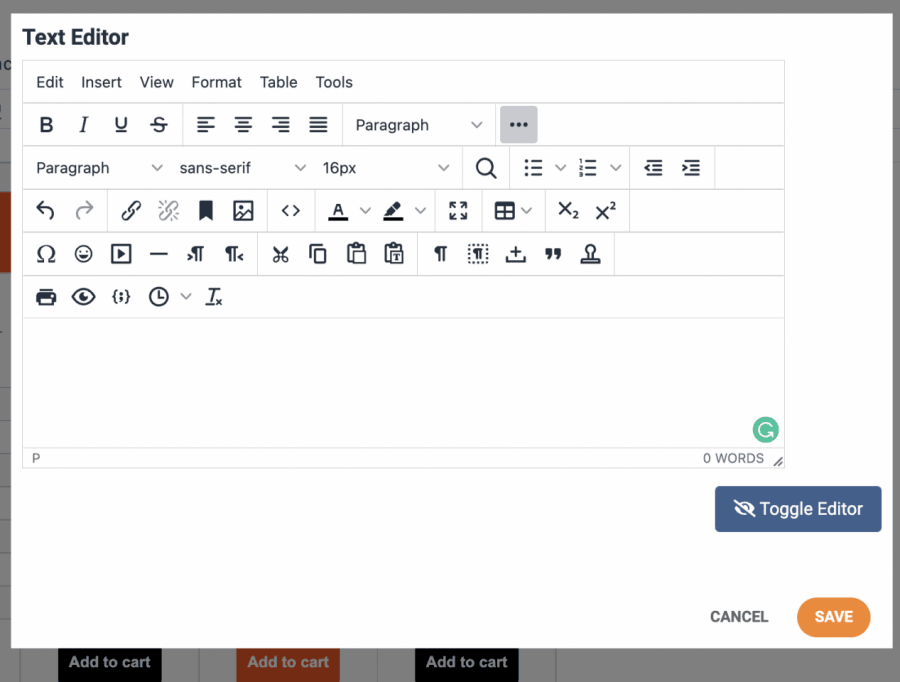
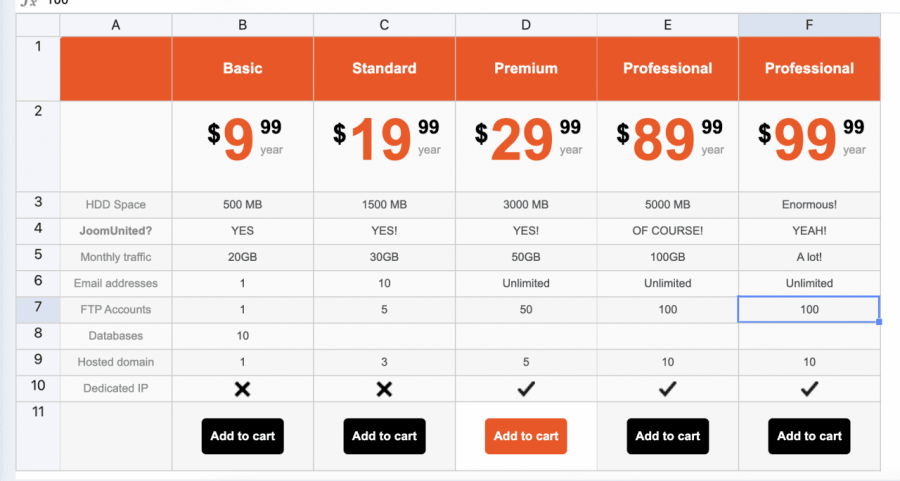
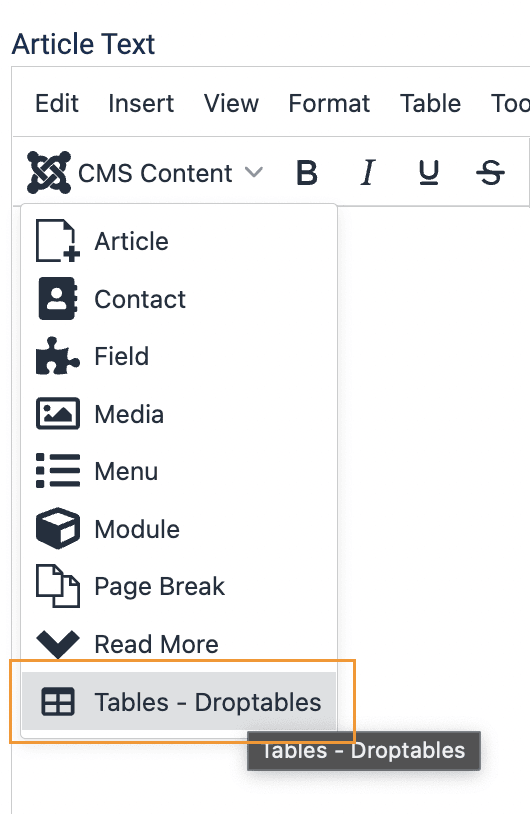
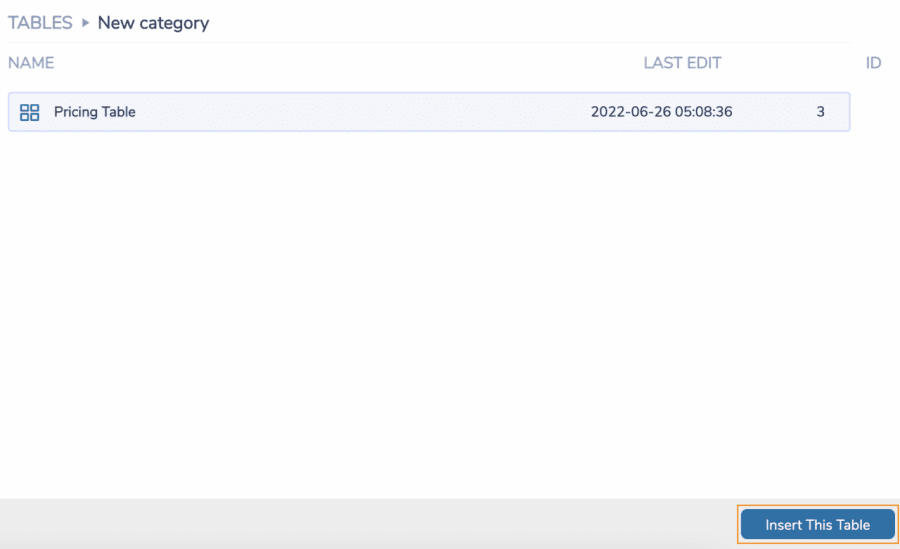
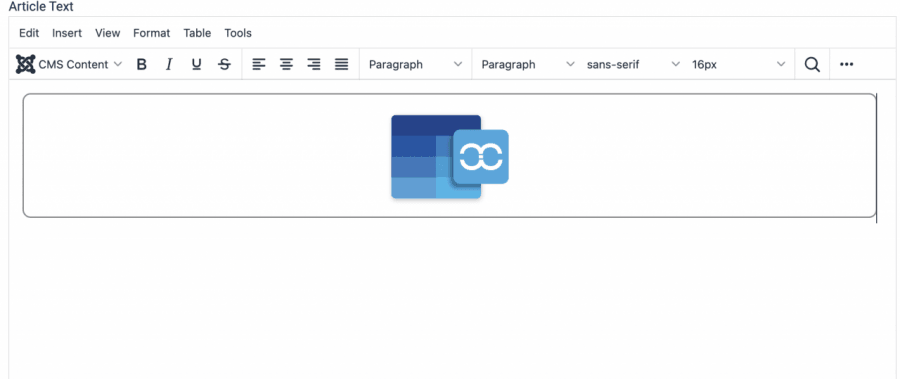
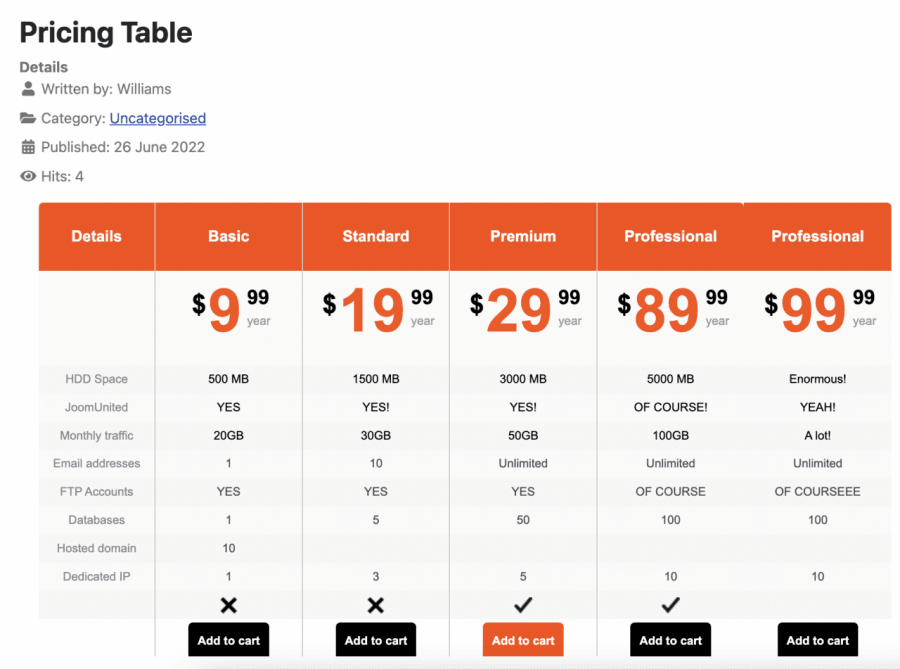

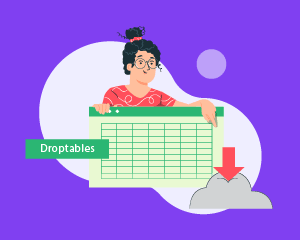
Opmerkingen